电脑上按shift和ctrl不出现输入法怎么解决 电脑按shift和ctrl键无法输入中文怎么办
更新时间:2024-08-04 17:40:07作者:yang
在使用电脑时,有时候会遇到按下Shift和Ctrl键无法输入中文的情况,这可能会给我们的工作和生活带来一些困扰。要解决这个问题,我们可以尝试重新启动电脑,检查键盘是否正常连接,或者尝试更换一个键盘进行测试。也可以尝试更新输入法或者重新安装输入法软件,这些方法通常能够有效解决Shift和Ctrl键无法输入中文的问题。希望以上方法能够帮助您解决这个困扰。
具体方法:
1、首先我们打开系统“设置”。
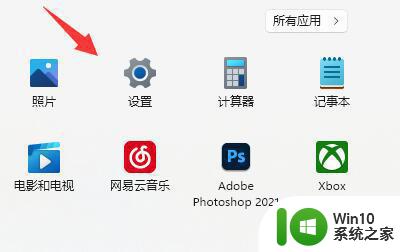
2、然后进入左边的“时间和语言”设置。
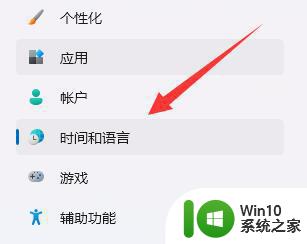
3、接着打开右边的“输入”设置。
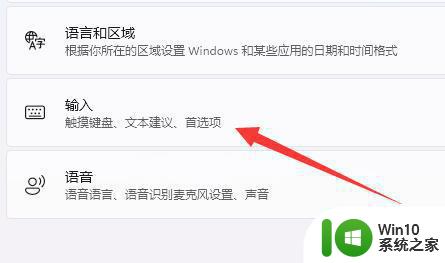
4、随后打开其中的“高级键盘设置”。
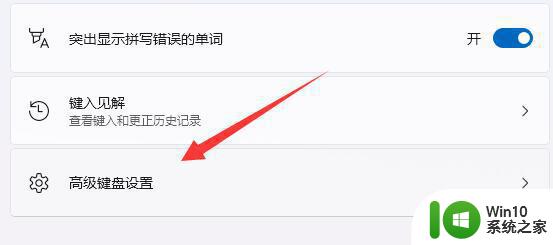
5、再点击最下面的“输入语言热键”。
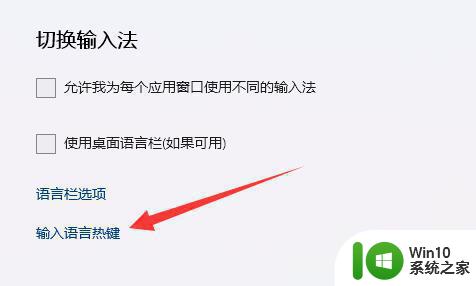
6、再打开右下角的“更改按键顺序”。
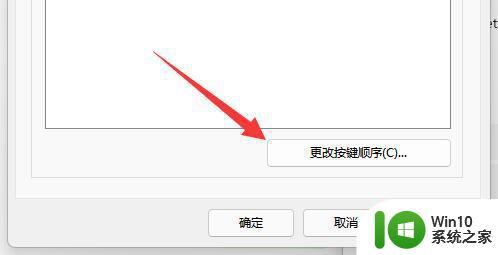
7、最后在其中勾选“ctrl+shift”并保存即可解决。
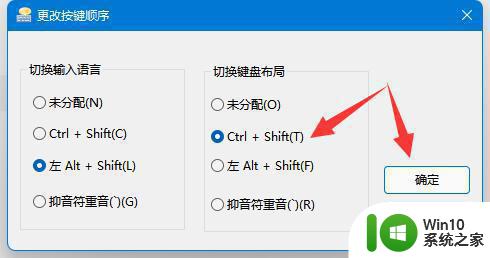
以上就是电脑上按shift和ctrl不出现输入法怎么解决的全部内容,碰到同样情况的朋友们赶紧参照小编的方法来处理吧,希望能够对大家有所帮助。
电脑上按shift和ctrl不出现输入法怎么解决 电脑按shift和ctrl键无法输入中文怎么办相关教程
- 电脑键盘按shift加ctrl切换不了输入法的解决方法 电脑键盘按shift加ctrl切换不了输入法怎么回事
- 电脑同时按shift和ctrl没反应的解决方法 为什么电脑同时按shift和ctrl没反应
- win8恢复ctrl shift键输入法切换 win8怎么设置shift键切换输入法
- 电脑上按@怎么按 电脑上@键无法输入
- 打印电脑快捷键ctrl加什么 电脑键盘上按什么键是选择文件
- wps无法使用ctrl+和alt+shift+d添加时间和日期
- 电脑不能输入任何东西怎么办 电脑键盘无法输入怎么办
- 搜狗电脑输入法打不出汉字的解决方法 搜狗电脑输入法无法输入汉字怎么办
- 电脑上怎么打字不出来 电脑上为什么无法输入文字
- 电脑键盘打不出wasd怎么回事 电脑键盘无法输入wasd怎么办
- 输入法调不出中文 输入法无法切换中文怎么办
- 键盘不能输入字母怎么办 笔记本电脑键盘无法输入字母
- U盘装机提示Error 15:File Not Found怎么解决 U盘装机Error 15怎么解决
- 无线网络手机能连上电脑连不上怎么办 无线网络手机连接电脑失败怎么解决
- 酷我音乐电脑版怎么取消边听歌变缓存 酷我音乐电脑版取消边听歌功能步骤
- 设置电脑ip提示出现了一个意外怎么解决 电脑IP设置出现意外怎么办
电脑教程推荐
- 1 w8系统运行程序提示msg:xxxx.exe–无法找到入口的解决方法 w8系统无法找到入口程序解决方法
- 2 雷电模拟器游戏中心打不开一直加载中怎么解决 雷电模拟器游戏中心无法打开怎么办
- 3 如何使用disk genius调整分区大小c盘 Disk Genius如何调整C盘分区大小
- 4 清除xp系统操作记录保护隐私安全的方法 如何清除Windows XP系统中的操作记录以保护隐私安全
- 5 u盘需要提供管理员权限才能复制到文件夹怎么办 u盘复制文件夹需要管理员权限
- 6 华硕P8H61-M PLUS主板bios设置u盘启动的步骤图解 华硕P8H61-M PLUS主板bios设置u盘启动方法步骤图解
- 7 无法打开这个应用请与你的系统管理员联系怎么办 应用打不开怎么处理
- 8 华擎主板设置bios的方法 华擎主板bios设置教程
- 9 笔记本无法正常启动您的电脑oxc0000001修复方法 笔记本电脑启动错误oxc0000001解决方法
- 10 U盘盘符不显示时打开U盘的技巧 U盘插入电脑后没反应怎么办
win10系统推荐
- 1 系统之家ghost win10 32位经典装机版下载v2023.04
- 2 宏碁笔记本ghost win10 64位官方免激活版v2023.04
- 3 雨林木风ghost win10 64位镜像快速版v2023.04
- 4 深度技术ghost win10 64位旗舰免激活版v2023.03
- 5 系统之家ghost win10 64位稳定正式版v2023.03
- 6 深度技术ghost win10 64位专业破解版v2023.03
- 7 电脑公司win10官方免激活版64位v2023.03
- 8 电脑公司ghost win10 64位正式优化版v2023.03
- 9 华硕笔记本ghost win10 32位家庭版正版v2023.03
- 10 雨林木风ghost win10 64位旗舰安全版下载v2023.03